آموزش نحوه غیر فعال کردن آپدیت خودکار ویندوز 11

به روز رسانی ویندوز ویژگی ها و عملکردهای جدیدی را به ویندوز اضافه می کند. به بروزرسانی های خودکار به دستگاههای شما امکان میدهد به دریافت به روزرسانی های ماهانه که برای امنیت و سلامت سیستم حیاتی هستند، ادامه دهند. آپدیت ها برای رفع باگ ها و بهبود برخی مشخصه های ویندوز ارائه می شوند. این رویکرد سالهاست که با موفقیت در ویندوز 10 اعمال شده است و حالا در ویندوز 11 نیز اجرا می شود. به روز رسانی ها به طور خودکار نصب میشوند، اما بسیاری از کاربران تمایلی به این بروزرسانی های خودکار ندارند و به دنبال روشی جهت غیر فعال کردن آپدیت خودکار ویندوز 11هستند. با غیر فعال سازی آپدیت خودکار ویندوز 11، سیستم عامل به صورت خودکار و بدون درخواست کاربر آپدیت نمی شود. در نتیجه کاربر در صورت تمایل باید به صورت دستی به روز رسانی های سیستم عامل را انجام دهد. روش های مختلفی برای متوقف کردن آپدیت خودکار ویندوز 11 وجود دارد. در ادامه مقاله انواع روش های مختلف، در زمینه غیر فعال سازی آپدیت ویندوز 11 را بررسی می کنیم.
کاربر گرامی در صورت نیاز به تعمیر لپ تاپ با گارانتی و خدمات پذیرش در محل با زود کمک تماس بگیرید.

غیر فعال کردن آپدیت خودکار ویندوز 11
معمولا به روز رسانی های خودکار در زمان های نامناسبی شروع می شود و کاربران زمان کافی برای انتظار را ندارند و نمیتوانند برای اتمام آپدیت سیستم عامل صبر کنند. در نتیجه به دلیل زمان بر بودن به آپدیت ویندوز، کاربر ترجیح می دهد با غیر فعال سازی آپدیت خودکار ویندوز 11، این کار را در زمان های مناسب و مد نظر خود انجام دهد.
روش های مختلف غیر فعال سازی آپدیت خودکار ویندوز 11
برای غیر فعال کردن آپدیت خودکار ویندوز 11 روش های متفاوتی وجود دارد. هر یک از آن ها را می توان برای از غیر فعال کردن به روز رسانی ویندوز 11 انتخاب و مورد استفاده قرار داد. روش های زیر، راهکارهای پیشنهادی برای این منظور است.
غیر فعال سازی آپدیت خودکار ویندوز 11 از طریق Update Services
برای استفاده از این روش به منظور غیر فعال کردن آپدیت خودکار ویندوز 11 می توانید مراحل زیر را طی نمایید.
-
در قسمت جست و جوی ویندوز، گزینه service را سرچ (search) نمایید و Services app را انتخاب کنید.
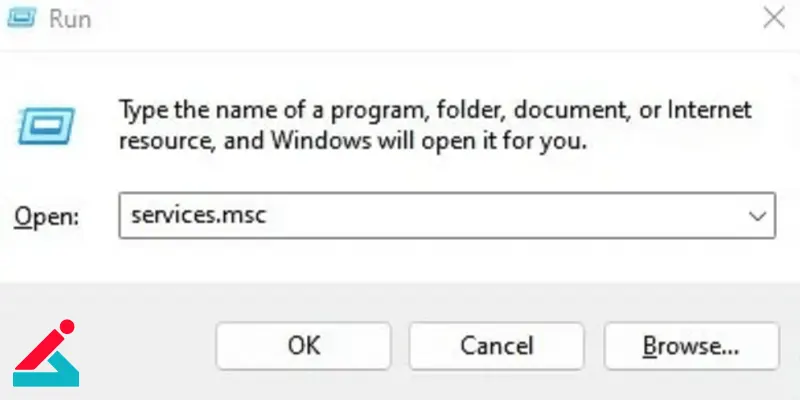
-
در صفحه ای که برای شما باز می شود از بین گزینه های موجود، گزینه Windows Update services را یافته و آن را انتخاب کنید.
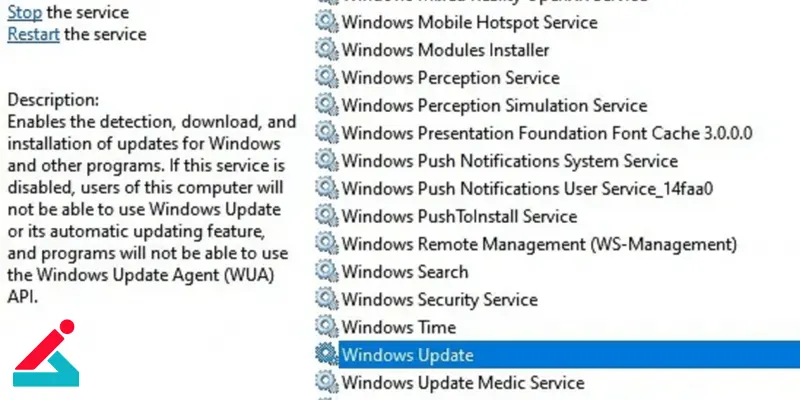
-
روی ویندوز آپدیت کلیک کرده تا Windows Update Properties باز شود.
-
اکنون در بین گزینه های بالای صفحه، وارد سربرگ General شده و در آن جا گزینه Startup type را انتخاب و آن را روی حالت Disabled قرار دهید.
-
برای تکمیل غیر فعال سازی آپدیت خودکار ویندوز 11 از این روش، روی گزینه apply و ok بزنید و تغییرات اعمال شده را ذخیره نمایید.
توقف آپدیت خودکار ویندوز 11 از طریق توقف Metered Connection
برای غیر فعال کردن آپدیت خودکار ویندوز 11 از طریق Metered Connection نیز به روش زیر می توانید اقدام نمایید:
-
ابتدا وارد منوی تنظیمات ویندوز شوید و از آن جا وارد منوی Network & Settings شوید. (با فشردن دکمه های Win + L می توان به این قسمت رسید.)
-
در صفحه باز شده در سمت راست گزینه Properties را انتخاب کرده و در لیست نمایش داده شده، روی گزینه Metered Connection کلیک نمایید.
-
این گزینه دارای یک علامت است که باید آن را روی حالت on قرار داد.
-
در این مرحله مسیر Settings -> Windows Update -> Advanced Options را دنبال کرده و در آن جا گزینه Download over metered connections را روی حالت off قرار داده تا به این ترتیب کار غیر فعال کردن آپدیت خودکار ویندوز 11 را به این روش انجام دهید.
غیر فعال سازی آپدیت خودکار از طریق Registry
برای غیر فعال کردن آپدیت خودکار ویندوز 11 از این طریق باید به روش زیر عمل نمایید:
-
در جست و جوی ویندوز عبارت های Registry Editor یا Regedit را جست و جو کرده تا برای شما نمایش داده شوند.
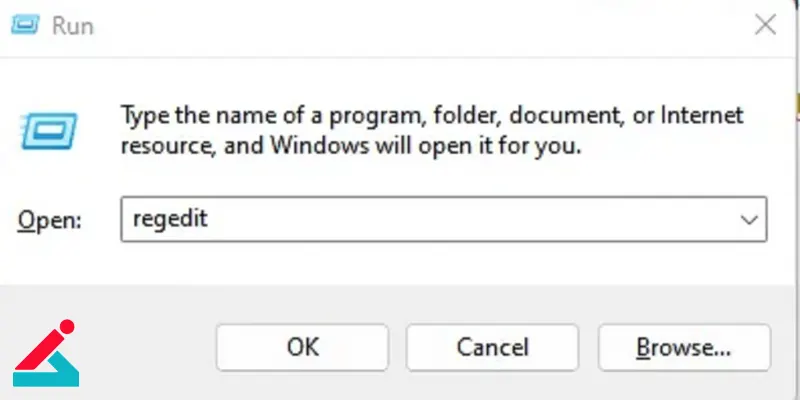
-
در مرحله بعد روی آن ها کلیک کرده و وارد این بخش شوید.
-
در این مرحله باید برای غیر فعال سازی آپدیت خودکار ویندوز 11 از این طریق، مسیر زیر را دنبال نمایید:
-
HKEY_LOCAL_MACHINE-SOFTWARE-Policies-Microsoft-Windows
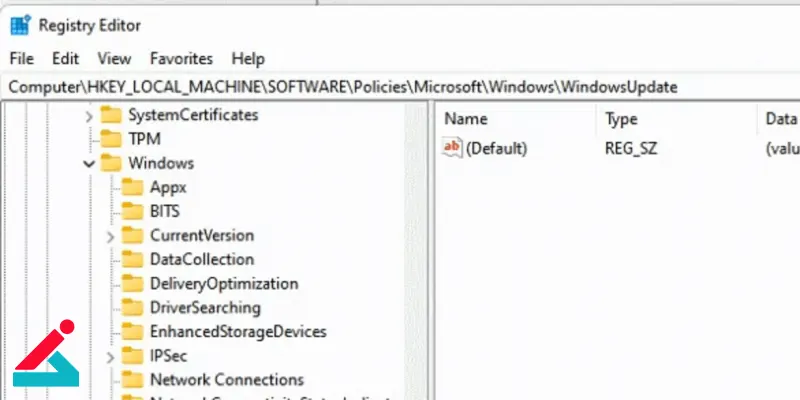
-
در صورت داشتن گزینه ویندوز آپدیت روی آن کلیک کرده و آپدیت خودکار را غیر فعال کنید. البته ممکن است این گزینه از پیش وجود نداشته باشد. در نتیجه باید آن را به صورت دستی ایجاد کرد. در ادامه نحوه ایجاد ویندوز آپدیت را با یکدیگر بررسی می کنیم.
بیشتر بخوانید: نحوه گرفتن اسکرین شات در ویندوز 11
نحوه ایجاد ویندوز آپدیت
در روش غیر فعال کردن آپدیت خودکار ویندوز 11 از طریق رجیستری، گاهی لازم به ایجاد ویندوز آپدیت است. برای این منظور باید مسیر زیر را دنبال کرد:
-
ابتدا روی ویندوز راست کلیک کرده و گزینه New را انتخاب نمایید.
-
در لیست باز شده، گزینه Key را انتخاب کنید.
-
در این جا نام Key را به Windows Update تغییر دهید.
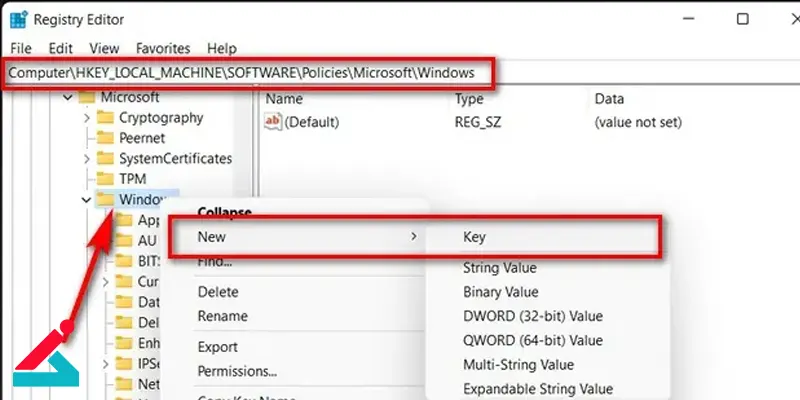
-
در مرحله بعدی باید برای ویندوز آپدیت یک Key جدید ایجاد نمود.
-
نام Key را AU گذاشته و روی آن راست کلیک کرده و وارد بخش Value شوید.
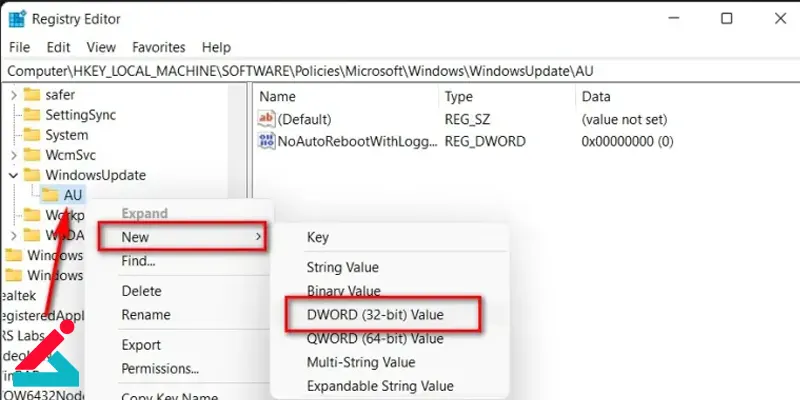
-
در این جا گزینه No Auto Update را پیدا کنید و روی آن راست کلیک نمایید.
-
گزینه Modify را انتخاب و در آن جا Value را روی یک قرار دهید.
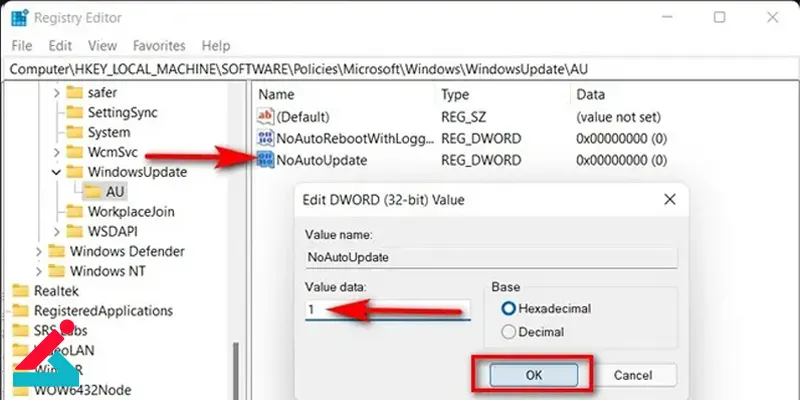
-
در نهایت هم یک بار سیستم را ریستارت کنید.
متوقف کردن آپدیت خودکار ویندوز 11 از طریق Update & Security
برای غیر فعال کردن آپدیت خودکار ویندوز 11 از طریق Update & Security مراحل زیر را طی کنید:
-
دکمه های Windows + I را با هم فشار دهید تا صفحه تنظیمات برای شما باز شود.
-
حال در این بخش با انتخاب گزینه Settings می توان به بخش Update & Security دسترسی یافت.
-
با ورود به این قسمت، در سمت چپ صفحه گزینه Windows Update را انتخاب کرده و مدت زمان تعویض آپدیت خودکار را انتخاب نمایید.
-
می توان این مدت را روی یک هفته تنظیم کرد. همچنین می توان با استفاده از تنظیمات پیشرفته ویندوز، مدت زمان تعویق بیشتری را برای آپدیت خودکار ویندوز 11 در نظر گرفت.
نصب ویندوز 11 ، یکی از خدماتی است که در مرکز تعمیرات نرم افزاری زودکمک ارائه می شود.
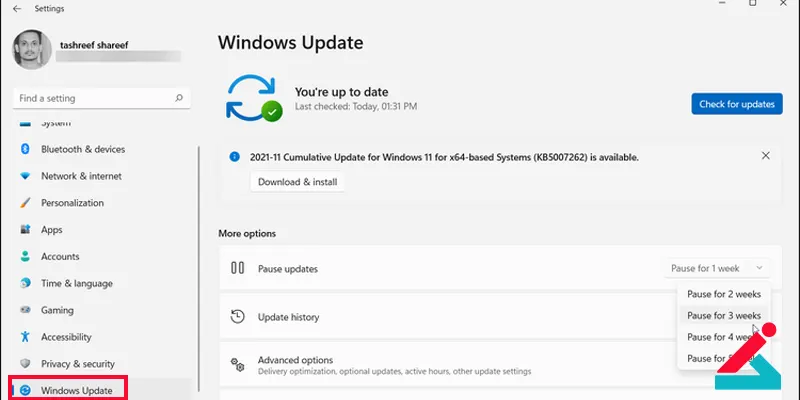
استفاده از نرم افزار برای توقف آپدیت خودکار ویندوز 11
در روش دیگری که برای غیر فعال کردن آپدیت خودکار ویندوز 11 می توان از آن استفاده کرد، استفاده از یک سری نرم افزار های تخصصی برای این منظور است. این نرم افزار ها اختصاصی برای مدیریت آپدیت های ویندوز کاربرد دارند و انواع مختلفی نیز از آن ها در دسترس است.
از کاربردی ترین آن ها برای غیر فعال سازی آپدیت خودکار ویندوز 11 می توان به نرم افزار های زیر اشاره نمود.
-
نرم افزار Defender block too
-
نرم افزار Blocker Utility
برای استفاده از آن ها کافی است نسخه سازگار و مرتبط با ویندوز مورد نظر را دانلود و نصب کرد و با اجرای برنامه با استفاده از گزینه Disable Updates، آپدیت خودکار را غیر فعال کرد. این روش هم به راحتی می تواند به کاربران جهت مدیریت کامل آپدیت های سیستم عامل کمک کند و کارایی بالایی دارد.
پیشنهاد سایت: آموزش بکاپ گرفتن از ویندوز
غیر فعال کردن آپدیت خودکار ویندوز 11 با استفاده از Group Policy
برای استفاده از این روش به منظور غیر فعال نمودن آپدیت خودکار ویندوز 11 ابتدا باید یک نسخه پشتیبان از داده های سیستم تهیه نمود و به روش زیر عمل کرد:
-
با جست و جوی عبارت Group Policy Editor در بخش سرچ ویندوز، می توانید وارد این بخش شوید.
-
روی آن کلیک کرده تا Group Policy Editor باز شود.
-
در این مرحله برای غیر فعال سازی آپدیت خودکار ویندوز 11 ابا این روش، مسیر زیر را دنبال نمایید:
-
Computer Configuration > Administrative Templates > Windows Components > Windows Update
-
گزینه Manage end user experience را در لیست نمایش داده شده در سمت چپ پیدا کرده و روی آن کلیک نمایید.
-
در مرحله بعد بین گزینه های نمایش داده شده، روی عبارت Configure Automatic Updates دو بار کلیک کرده و گزینه رو به روی آن را روی حالت Disabled قرار دهید.
-
تغییرات را ذخیره کرده و سیستم را ریستارت نمایید.
-
به این ترتیب آپدیت خودکار غیر فعال شده و باید از این پس تمام به روز رسانی ها به صورت دستی انجام شود.

 نمایندگی اچ پی
نمایندگی اچ پی اجرای ویندوز 11 بدون نیاز به نصب
اجرای ویندوز 11 بدون نیاز به نصب بالا نیامدن ویندوز لپ تاپ
بالا نیامدن ویندوز لپ تاپ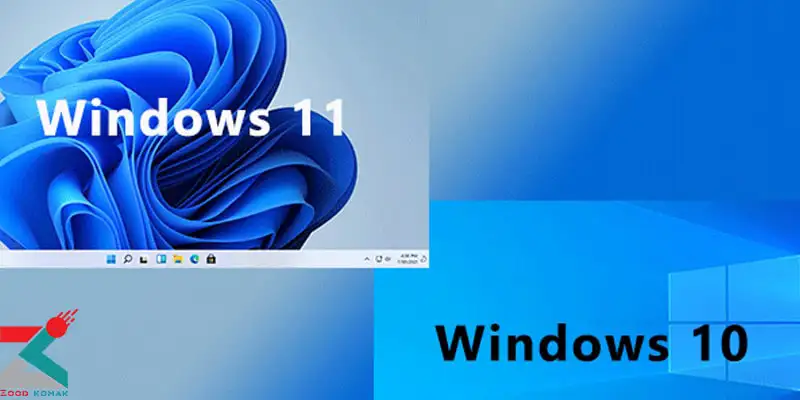 بوت دوگانه ویندوز 11 و ویندوز 10
بوت دوگانه ویندوز 11 و ویندوز 10




